O Mozilla Firefox está no topo dos navegadores da internet juntamente com o Google Chrome que vem ganhando seu espaço desde que foi lançado. O Firefox ainda ganha por estar ha mais tempo no mercado e ter suas indispensáveis extensões que o customizam e permitem fazer diversas funções úteis a partir do navegador. O Google Chrome vem aumentando o seu acervo de extensões mas nisso o Firefox ainda é rei.
Veja a lista com as melhores extensões para Firefox

Recentemente foi lançado o novo Firefox 4 que tem uma nova função de sincronização incorporada que serve para que você tenha em qualquer computador ou dispositivo móvel as mesmas configurações tais como favoritos, abas abertas e chaves de acesso.
Não existe Firefox para iPhone mas para Android você pode instalar e sincronizar com o navegador do seu Pc ou Mac utilizando esta nova ferramenta que veio na versão 4.
Vamos aos Passos para Sincronizar Firefox com celulares Android
2. Vá no menu de preferências e procure pela opção de sincronizar, no Mac OS X você a encontra no menu de preferências, na seção “Sync” tal como na figura:
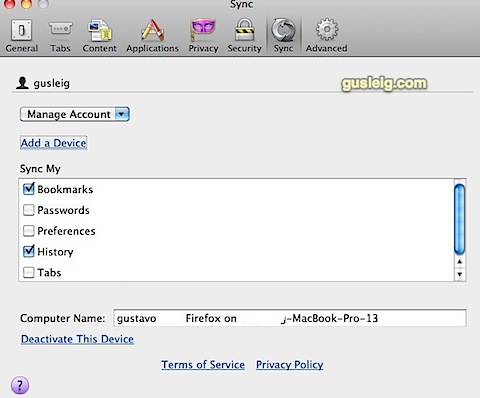
3. Crie uma nova conta se você já não tiver uma, siga os passos para colocar seu email e senha (use uma senha segura).
4. Agora temos que conectar os dispositivos para sincronização. Depois que configurar sua conta de Sync, abra novamente o painel de preferências para selecionar a opção de usar o servidor do Firefox para sincronização: “Firefox Sync Server”. Clique na opção “Não tenho o dispositivo comigo” (“I don’t have the device with me”) para que o Firefox mostre a sua chave de sincronização (Sync Key). Guarde esta senha.
5. Abra o Firefox no seu dispositivo Android e vá no menu de preferências e sincronização (Sync). Certifique-se de que a sincronização esta marcada em “ativa”. Clique em conectar.
6. O Firefox mostrará uma chave. Vá no firefox do seu desktop no menu de preferências -> Sync e clique na opção de adicionar um dispositivo. Digite o código fornecido pelo Firefox instalado no Android.
7. Agora a sincronização será iniciada. Note que você pode escolher o que será sincronizado tal como favoritos, configurações, abas, chaves, etc… Você ainda pode forçar a sincronização clicando no botão “Sincronizar agora” (Sync now).
Este guia só funciona com o Firefox 4 para desktop e para celulares Android.

Stay connected